Arhiva za ‘Software’ Kategoriju
Aplikacija Telegram premašila 100 milijuna aktivnih korisnika mjesečno
Mobilna aplikacija za slanje poruka Telegram premašila je brojku od 100 milijuna aktivnih korisnika mjesečno.

U svome govoru na Mobile World Congress u Barceloni, Pavel Durov, osnivač i glavni izvršni direktor Telegram-a, objavio je da aplikacija sada ima više od 100 milijuna aktivnih korisnika mjesečno što predstavlja povećanje za 38 milijuna novih korisnika od svibnja prošle godine.
Pavel Durov je također potvrdio da aplikacija dobiva 350.000 novih korisnika svaki dan. Aplikacija Telegram ima korisnike u 200 zemalja svijeta koji pošalju 15 milijardi poruka dnevno, što je također povećanje u odnosu na rujan prošle godine kada je poslato 12 milijardi poruka.
Treba reći da je povećanje od 60 posto u aktivnim korisnicima vrlo impresivan rast za Telegram, međutim to je još uvijek nedovoljno da se ugrozi konkurencija. Pa tako, Facebook je nadavno objavio da njegova aplikacija WhatsApp ima više od milijardu aktivnih korisnika mjesečno kao i da je Facebook Messenger vrlo blizu te brojke. Ipak je važno istaći da s obzirom da je Telegram utemeljen prije manje od tri godine i da je još uvijek neovisna kompanija bez nekih velikih imena iza sebe, 100 milijuna aktivnih korisnika je vrlo respektabilna brojka.
Izvršni direktor Telegrama ističe da su u kompaniji svi iznimno ponosni i sretni što je ovaj impresivni rast 100 posto organski, jer marketinški proračun uopće nisu imali.
Kompaniju su 2013. godine osnovali Pavel Durov (tvorac ruske društvene mreže VK) i njegov brat Nikolai. Telegram je za relativno kratko vrijeme izgradio solidnu reputaciju u odnosu na konkurente, djelomično zbog fokusa kompanije na šifriranje (njihovi poslužitelji su zaštićeni protokolom MTProto), i što aplikacija Telegram također nudi i tajnu chat značajku koja omogućava da na vrlo jednostavan način izbrišete poruke ili da podesite vreme za njihovo samouništenje.
Na koncu, treba reći da je Telegram vrlo dobra aplikacija za slanje poruka koja je svojim korisnicima nedavno ponudila brojne nove mogućnosti uključujući i sposobnost za slušanje i snimanje glasovnih poruka, poboljšane kontrole privatnosti, dijeljenje ekstenzija, novi foto urednik i hotkey podršku. Telegram je dostupan za mobilne i desktop uređaje a tu je i Web verzija. Više o aplikaciji Telegram možete pronaći na oficijelnim stranicama.
Pretvorite staro računalo u brzi Chromebook
Startup kompanija Neverware objavila je ažuriranu verziju svog CloudReady software koji dodaje dual boot funkcionalnost na Windows računala, omogućujući korisnicima da koriste prilagođenu verziju Google OS Chrome na svojim računalima.

Softver startup kompanije Neverware je doista zanimljiv jer omogućuje da preobrazite svoje staro računalo u brzi Chromebook. Nova ažurirana verzija CloudReady software Windows korisnicima sada omogućuje “dual boot” opciju sa kojom na svojim starim računalima mogu koristiti operativni sustav sličan onomu koje koriste prijenosna računala Google Chromebook a koja nude esencijalnu platformu koja se ne oslanja na Windows aplikacije. Zbog svog oslanjanja na Cloud, Chrome OS je generalno brži operativni sustav u usporedbi sa Windows-om.
Chromebook je bio jedan od iznenađujućih hitova posljednjih nekoliko godina. Za razliku od netbook-ova koji su pokušavali pokretati klasičnu desktop verziju sustava Windows na hardverski dosta slabim računalima, Chromebook računala koriste lagani (iako ograničen) operativni sustav koji je daleko manje zahtjevan.
Neverware CloudReady software-a je od listopada 2015. godine dostupan za besplatno preuzimanje i korisnicima omogućuje da svoja stara računala pretvore u brzi Chromebook. Točnije, to nije Chromebook (jer je ime trademark za proizvode koje proizvode Google i njegovi partneri) već se radi o varijaciji Chromium-a, open source verzije Chrome-a, a razlike u korištenju su neprimjetne.
Sada vam CloudReady sa “dual boot” opcijom omogućuje pokretanje sustava u regularnom Windows modu ili u Chrome OS. Opcija je vrlo značajna ne samo iz razloga što starim računalima udiše nov život već se sada također nameće kao vrlo primamljiva i jeftina opcija sa kojom kompanije mogu oživjeti i ubrzati svoja stara računala bez ulaganja u novi hardware!
Ako ste zainteresirani da isprobate CloudReady software, možete ga preuzeti na Neverware stranici na kojoj također možete pronaći detaljne instrukcije vezane za proces instalacije.
Mozilla gasi Firefox OS za telefone, fokus na Internet of Things
Fondacija Mozilla je objavila da prestaje sa razvojem i prodajom svog open-source mobilnog operativnog sistema Firefox OS.

Fondacija ističe da je problem i glavni razlog za povlačenje sa tržišta pametnih telefona taj što nikako nisu uspevali korisnicima ponuditi najbolje moguće iskustvo.
Takođe, Mozilla nije isključila mogućnost da bi se Firefox OS mogao preraditi a potom koristiti u nekim drugim oblastima kao što je na primer “Internet of Things”.
Mozilla je u februaru 2013. godine predstavila svoj open-source mobilni operativni sistem Firefox OS i plan da se upusti u borbu na tržištu u ekspanziji u kom vladaju Apple iOS i Google Android. Plan je bio da Firefox OS pokreće jeftinije, tehnički slabije opremljene uređaje. Tada je skoro 20 operatera obećalo podršku za tu inicijativu. Međutim, Mozilla nikako nije uspevala da ispuni očekivanja korisnika tako da je Android veoma brzo osvojio te “slabije” uređaje.
Fondacija navodi da su veoma ponosni na prednosti koje je Firefox OS dodao Web platformi te da će nastaviti da eksperimentišu sa korisničkim iskustvom preko povezanih uređaja. Fondacija napominje da se njihov open-source mobilni operativni sistem pokazao fleksibilnost Interneta jer su ga mogli koristiti različiti uređaji, od pametnih telefona niže klase pa sve do HDTV.
Firefox OS potpuno je open-source a njegov interfejs je izgrađen korišćenjem HTML5 i CSS Web standarda što ga čini izuzetno prilagodljivim. Izgrađen je na Linux kernel-u a Mozilla je razvila API za razne funkcije kao što su brojčanik telefona, fotoaparat i 3D grafike.
Fondacija naglašava da ovo nije kraj za Firefox OS već novi početak. Naime, Mozilla planira da uđe na “Internet of Things” tržište koristeći tehnologiju iz svog mobilnog operativnog sistema.
Nokia prodaje HERE za 2.8 milijardi evra
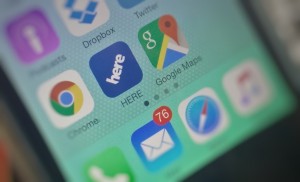
Konačan potpis na prodaju Nokia HERE konzorcijumu nemačkih proizvođača automobila, Audi AG (koji je vlasništvo kompanije Volkswagen), BMV Group i Daimler AG trebao bi se desiti danas.
Iako je bilo najavljeno da dogovor o prodaji neće biti zaključen u ovoj godini kompanija Nokia je obavestila javnost da je dobila sva potrebna regulatorna odobrenja za prodaju svog HERE odela za mapiranje u visini od 2,8 milijardi evra.
Treba reći da je Finska kompanija 3. avgusta sa konzorcijumu nemačkih proizvođača automobila dogovorila prodaju svoje divizije za mapiranje. Dogovor podrazumeva da sva tri automobilska partnera imaju jednak udeo u HERE te da nijedan od njih ne može tražiti sticanje većinskog dela.
Sva tri partnera već duže vreme koriste HERE tehnologiju tako da je kupovina u neku ruku i logičan potez iako treba reći da su se za Nokia Here interesovale i druge kompanije među kojima su Uber (vlasnik najpopularnije taxi aplikacije) koji je nedavno procenjen na više od 60 milijardi dolara i Facebook koji je nedavno počeo da koristi HERE tehnologiju za mapiranje i lociranje.
Nokia HERE uključuje usluge mapiranja, navigacije i lociranja, što vodećim proizvođačima automobila pristup tehnologiji koja bi se eventualno mogla koristiti za proizvodnju automobila bez vozača.
Važno je istaći da se na Here tehnologiju mapiranja oslanjaju mnoge kompanije, uključujući Amazon, Bing, Garmin, Yahoo te kineski internet gigant Baidu, dok je u automobilskoj industriji lider već duže vremena. Procenjuje se da HERE koristi oko 80 odsto GPS navigacija u automobilima.
HERE obezbeđuje mapiranje i lokaciranje za skoro 200 zemalja i na više od 50 jezika što ga pozicionira kao jednog od lidera na ovom tržištu.
Zanimljivo je da je Nokia svoju HERE diviziju za mapiranje izgradila kupovinom američke kompanije Navteq, tvorca geografskih informacionih sistema koji se koriste u automobilskoj industriji. Nokia je kupila Navteq 2008 godine za nešto više od 8 milijardi dolara što je do nedavno bio najveći posao u istoriji kompanije. Najveći posao je nedavna kupovina Francuske kompanije Alcatel-Lucent za 18 milijardi dolara. Vredi napomenuti da je prodaje HERE divizije druga velika prodaja koju je kompanija Nokia napravila u poslednje dve godine. Nokia je prodala svoju diviziju za mobilne telefone kompaniji Microsoft za nešto više od 7 milijardi dolara.
Kompanija Nokia koja je nekada bila najveći proizvođač i sinonim za mobilne telefone sada se očigledno fokusira na pružanje mrežnih usluga namenjenih mobilnim tehnologijama. U sredu, akcionari kompanije Nokia odobrili su kupovinu kompanije Alcatel-Lucent za 15,6 milijardi evra. Ovom kupovinom Nokia postaje lider na tržištu mrežnih usluga.
Apple Swift konačno postao open-source
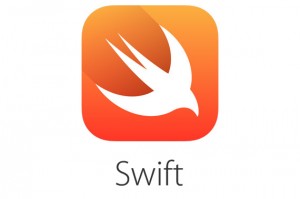
Apple-ov programski jezik Swift konačno je postao open-source.
Kompanija Apple je prvi put predstavila programski jezik Swift za pisanje Mac i iOS aplikacije na svojoj WWDC 2014 developer konferenciji. Ovaj programski jezik radi u Apple Xcode integriranom razvojnom okruženju (IDE) i njegovim Cocoa i Cocoa Touch okvirima.
Treba reći da je kompanija Apple prvi puta u lipnju izrazila želju da open source SWIFT prevodilac i knjižnice za iOS, OS X i Linux. Apple je tada obećao da to učiniti do kraja godine, a sada je svoje obećanje i ispunio.
Kompanija koja pruža bezrezervnu podršku objektno orijentiranom programiranju i modulima za optimizaciju ranije je isticala da je Swift “nasljednik” programskih jezika “C” i “Objective-C” što je ponovila i jučer opisujući Swift kao zamjenu za programske jezike koji se baziraju na jeziku “C” (C, C ++ i Objective-C).
Veoma smo uzbuđeni početkom novog poglavlje za Swift. Nakon što je Apple predstavio programski jezik Swift, on je vrlo brzo postao jedan od najbrže rastućih jezika u povijesti. Swift olakšava pisanje softvera koji je nevjerojatno brz i siguran po dizajnu. Sada kada je Swift je otvoren program (open-source), možete pomoći da najbolje opće namjene ovog sjajnog programskog jezika postanu široko rasprostranjene. Dobrodošli u Swift zajednicu. Radimo zajedno na izgradnji boljeg programski jezik za sve.
Osim tehničke dokumentacije i izravne veze na izvorni kod, na Web stranici programskog jezika Swift također se nalazi i blog na kojem možete očekivati da Apple objavljuje sve buduće planove koje se tiču programskog jezika. Swift je dostupan pod Apache licencom i na GitHub.
Microsoft PowerApps: Alat za pravljenje poslovnih aplikacija bez kodiranja
Kompanija Microsoft najavila je pokretanje novog softvera pod nazivom “PowerApps” koji omogućuje pravljenje i dijeljenje aplikacija koje bi se povezivale sa kompanijinim postojećim bazama podataka i Cloud uslugama i to bez pisanja koda!
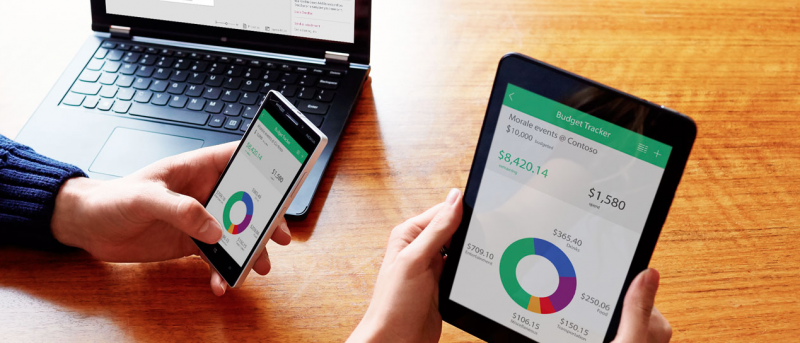
Softver će biti jednostavan za korištenje i savršeno će se uklapiti s drugim Microsoft Office aplikacijama kao što su Word ili Excel. Da bi vaša nova aplikacija uradila ono što želite, sve što treba da uradite je da u “PowerApps” grafičko korisničkom sučelju uradite jednostavne radnje tj. da kliknete, povučete i napište što želite.
PowerApps je poslovni softver koji spada u kategoriju aplikacijska platforma kao usluga (aPaaS) i usmjeren je na sve one koji nisu stručnjaci za tehnologiju. Drugim rječima, zaposleni koji koriste ovaj softver ne moraju biti IT stručnjaci da bi mogli praviti i djeliti aplikacije. Također, PowerApps se uklapa u Microsoft Azure infrastrukturu kao uslugu (IAAS) i platformu kao uslugu (PaaS) koje su usmjerene na malo bolje poznavaoce tehnologije tj. na profesionalne korisnike, IT stručnjake.
Sa Microsoft PowerApps je moguće napraviti Web, iOS i Android aplikacije. Kompanija za sada nema cijenovnik za PowerApps ali postoje cijenovni nivoi (Free, Standard i Enterprise) koji se određuju odvisno od broja krajnjih korisničkih licenci, a ne od broja gigabajta podataka.
Microsoft ističe da je dijeljenje aplikacija s kolegom jednostavano baš kao što je i dijeljenje datoteka putem OneDrive. Potrebno je samo da upišite e-mail adresu.
Microsoft PowerApps softver je dostupan u Preview verziji što znači da ga možete koristiti potpuno besplatno. Možete praviti i dijeliti koliko god aplikacija želite i sa kom god želite.
Pristup ovom novom softveru za koji Microsoft očito ima velike planove možete dobiti samo ako ste pozvani što znači da se morate prijaviti. Da biste saznali više o Microsoft PowerApps i stavili svoje ime na popis za dobivanje pristupa, otvorite oficijelnu Microsoft PowerApps stranicu.
Microsoft prolongirao Windows most za Android
Microsoft je početkom godine predstavio plan za rješavanje ogromnog problema nedostatka aplikacija za Windows-ovu mobilnu platformu. Plan podrazumjeva četiri takozvana “Mosta” (Bridge) koji bi developerima iOS, Android, Web i tradicionalnih Win32 aplikacija omogućavali da ponovno napišu svoje aplikacije pomoću jedinstvene kodne baze (codebase) za korištenje na Windows 10.
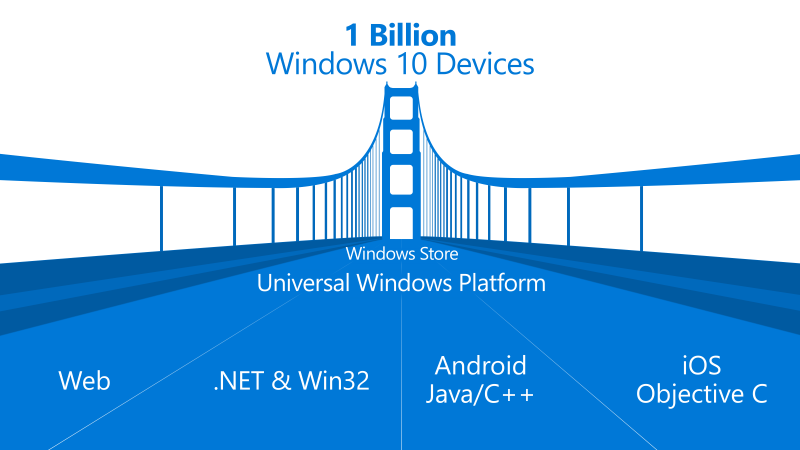
Ubrzo nakon predstavljanja, “Bridge” tehnologija je postala ključni projekat s kojim je kompanija željela dobiti iOS i Android aplikacije na svojoj Windows 10 Mobile platformi. Da bi potaknuo brži razvoj, Microsoft je objavio SDK za par svojih “Bridge” projekata, uključujući Web aplikacije i Android port. Međutim, nakon toga nastaje muk, Microsoft je jednostavno prestao da govori o mostovima.
Prema nekim izvješćima Microsoft ima ogromnih problema sa dovođenjem Android aplikacija na svoju Windows 10 platformu. Kompanija je prije nekoliko mjeseci objavila SDK za Project Astoria, kako kompanija interno naziva Android Bridge, i odmah se pojavio veliki broj Android aplikacije koje su radile na Windows 10 Mobile platformi što govori da tehnički aspekt za prevođenje Android aplikacije na Windows 10 Mobile očito postoji, međutim određeni izvori bliski kompaniji navode da je Microsoft zaustavio ovaj projekat jer osjećao da “dovođenje Android aplikacija ne ide po planu”. Točne razloge za stopiranje nemamo.
Za sada, Project Astoria je stopiran do daljnjeg!
Developeri su sa velikom pažnjom čekali da Microsoft objavi Project Astoria (Android Bridge) koji je smatran ključnim od četiri “Mosta” jer je omogućavao da na jednostavan način “prebace” (portuju) aplikacije sa najdominantnije mobilne platforme na Windows.
Treba reći da su Windows most za iOS i Web aplikacije već dostupni dok se treći most za starija Windows aplikacije očekuje uskoro.
Windows most za iOS, poznat i kao Project Islandwood, dostupan je kao open-source i može se preuzeti sa GitHub. Windows most za iOS uključuje prilično široku potporu za iOS API, a uključuje kompajler koji od Objective-C koda pokuša stvoriti izvornu Universal Windows aplikaciju. Iz razloga što koristi rekompajliranje umjesto emulaciji, iOS aplikacije bi trebale raditi mnogo “prirodnije” na Windows 10 Mobile.
Apple OS X El Capitan konačno dostupan za preuzimanje
Kompanija Apple nakon niza beta verzija jučer je konačno objavila OS X El Capitan koji operativnom sustavu donosi niz novih značajki.

Među novim značajkama koje donosi El Capitan je i Split View, koja omogućuje pokretanje dvije aplikacija u “full-screen modu” u cilju poboljšanja multitaskinga. Apple je također poboljšao Spotlight pretraživanje, koje vam sada omogućava traženje stvari kao što su vremenska prognoza i sportski rezultati bez napuštanja aplikacije.
El Capitan također donosi poboljšanja u Notes i Mail aplikacijama, a tu je i nova verzija Safari-ja. Povrh svega, “El Capitan” donosi novi font na razinu sustava pod nazivom “San Francisco” kao i neka manja vizualna poboljšanja.
Svatko tko trenutno koristi OS X 10.6.8 ili noviji operativni sustav, može besplatno preuzeti “El Capitan” kroz Mac App Store.
Za instaliranje “El Capitan” vam je potrebno minimalno 6 GB prostora. Također, bilo bi dobro da prije same instalacije uradite backup i provjerite koju verziju OS X koristite, treba vam minimalno OS X Snow Leopard ili noviji, idealno bi bilo da već imate instaliran Yosemite. Kliknite na App Store logotip u Launchpad a zatim Updates (Ažuriranje) kako biste provjerili trebate li napraviti nekakve izmjene. Kliknite Update All (Ažuriraj sve) kako bi bili osigurali i da sve vaše aplikacije rade bez problema. Nakon što vam “El Capitan” postane dostupan, vi ćete ga moći besplatno preuzeti iz Mac App Store. S obzirom na njegovu veličinu, preuzimanje će trajati vjerojatno i nekoliko sati.
“El Capitan” je moguće instalirati na:
- MacBook: 13-inčni aluminijski: krajem 2008 – danas, 13-inčni plastični: 2009 – danas
- MacBook Air: 2008 – danas
- MacBook Pro: 13-inčni: 2009 – danas, 15-inčni: 2007 – danas, 17-inčni: 2007 – danas
- iMac 2007 – danas
- Mac mini: 2009 – danas
- Mac Pro: 2008 – danas
- Xserve: 2009 – danas
Kako se prijaviti u Windows Insider program
Za uspjeh Microsoft-ovog novog operativnog sustava svakako su zaslužni i testeri koji su prvi ispitivali i igrali se sa novim značajkama Windows 10 sustava. Mnogi se interesiraju tko su ovi testeri i kako su postali dio tima za ispitivanje novih značajki Windows sustava. Ovi testeri su dio “Windows Insider” programa.
Iako je Windows 10 objavljen pre izvjesnog vremena, “Windows Insider” program nastavlja sa radom. Naime, testeri će dobiti pristup novim značajkama sustava Windows prije svih ostalih, kao što su mogli koristiti Windows 10 nekoliko mjeseci prije zvanične objave.
Neki od vas se sada sigurno pitaju kako mogu postati dio “Windows Insider” programa.
Ako imate Windows 10 računalo, imate mogućnost da pristupite Windows Insider programu i dobijete pristup “preview” verzijama. Važno je znati da su ove verzije kao i sav ostali beta software nepotpuni tako je njihov rad nekada potpuno nepredvidljiv. To je nešto čega morate biti svjesni prije nego što se prijavite za Windows Insider program. Microsoft ne preporuča korištenje ovog software na svom primarnom računalu već na računalu koje vam jednostavno služi za eksperimentiranje. Također, sve “preview” verzije bi trebalo biti moguće deinstalirati u roku od 30 dana i vratiti se na Windows 10.
Kako se pridružiti Windows Insider programu?
Proces pristupanja Windows Insider programu zahtijeva od vas da se prijavite na računalo sa Microsoft računom a ne sa lokalnim korisničkim računom. Taj vaš Microsoft račun također mora biti dio Windows Insider programa.
Nakon što se prijavite na računalo sa Microsoft računom posjetite Web stranicu Windows Insider programa i prijavite se sa svojim Microsoft računom. Na ovaj način registrirate vaš Microsoft račun kao dio Windows Insider programa što vam omogućuje da primate nove značajke u ranoj verziji testiranja.
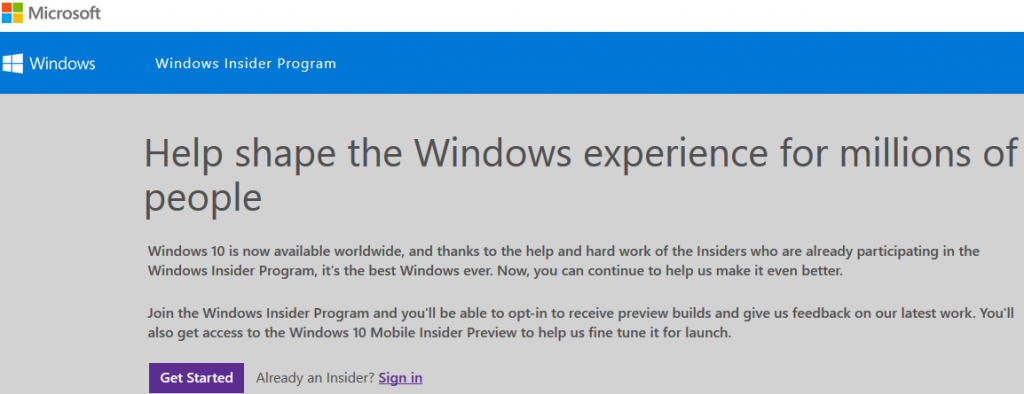
Nakon što ste se registrirali, otvoriti aplikaciju “Postavke” (Settings) na vašem Windows 10 računalu, odaberite “Ažuriranje i sigurnost” (Update i security) a zatim odaberite “Napredne opcije” (Advanced options). Pod “Get Insider builds” kliknite na “Get Started”.
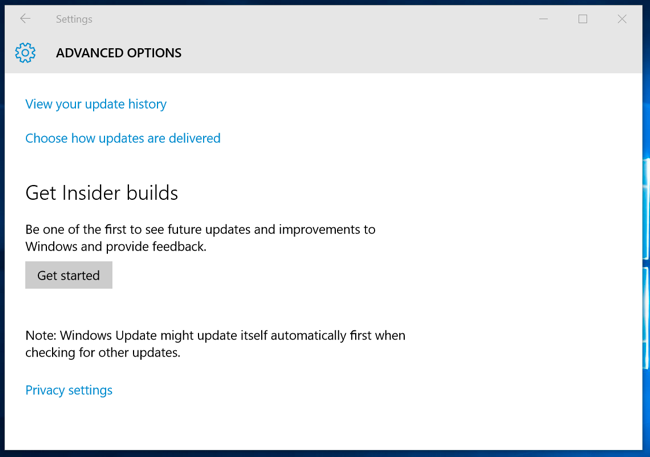
Također, potrebno je da odete na Postavke > Privatnost > Kontakt i dijagnostika (Settings > Privacy > Feedback & diagnostics) i osigurate da su “Dijagnostika i podaci o korištenju” podešen na “Puni (preporučeno)” ili “Enhanced.” Ako su postavljeni kao “Basic”, nećete moći omogućiti i uporabljati “preview” software. Microsoft želi te dijagnostičke informacije s obzirom da testirate rane verzije značajki sustava Windows 10.
Odabrati brzi ili spori “Update Ring”?
Nakon što ste pridružili insajder programu, ponovno otvorite aplikaciju “Postavke” i odaberite “Napredne opcije”, kako bi odabrali koje Insajder objave software-a primati. Pod “Get Insider builds” možete odabrati “Slow” ili “Fast” prsten. “Fast ring” prima insajder objave češće i brže. “Slow” prstene će primati samo one objave koje su predhodno ocjenjene prilično stabilnim u “Fast” prstenu.
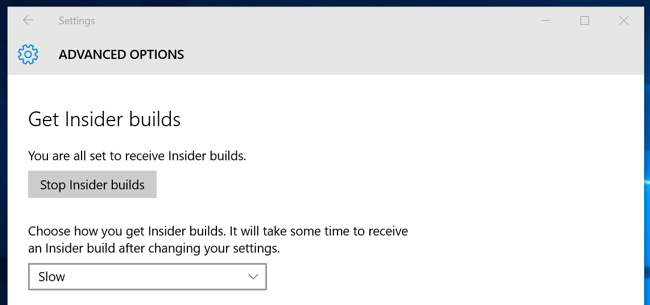
Instalirajte Insider Hub
Insider Hub aplikacija se ne instalira automatski kada se uključite u insajder program. Da biste instalirali Insider Hub, otvorite aplikaciju Postavke, odaberite Sustav, odaberite Apps & značajke i odaberite “Upravljanje dodatnim mogućnostima” (Manage optional features). Pronađite “Insider Hub” na popisu a zatim instalirajte.
Nakon toga Insider Hub aplikacija će se pojaviti na popisu svih aplikacija. “Hub” uključuje razne “zadatake” koje vas usmjeravaju na testiranje stvari u sustavu Windows 10, najave o promjenama i pitanjima sa kojima se možete susresti prilikom testiranja novih insajder objava, različite obavijesti za vas kao i informacije o vašem Insider profilu.
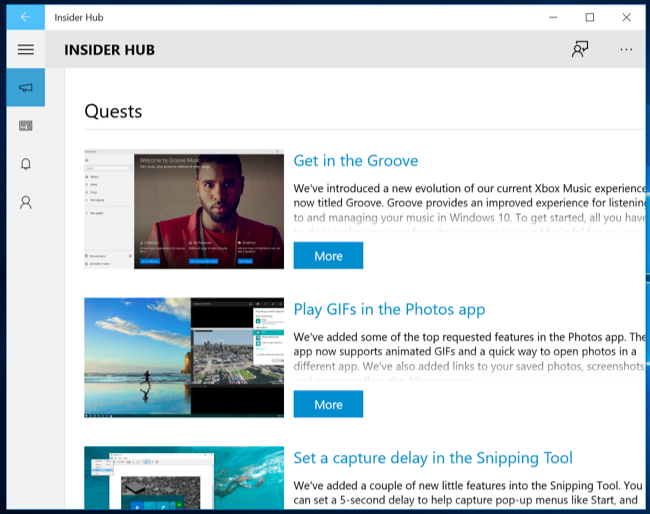
Microsoft Feedback
Ako naiđete na probleme, Windows će automatski o tome obavjestiti Microsoft šaljući mu različite informacije o nastalom problemu. Također, možete i sami obavjestiti Microsoft o problemu koristeći Windows Feedback aplikaciju. Windows Feedback aplikacija je dostupna na svim verzijama Windows 10 i omogućuje korisnicima da prijave probleme, zatraže značajke i glasuju o nekim stvarima.
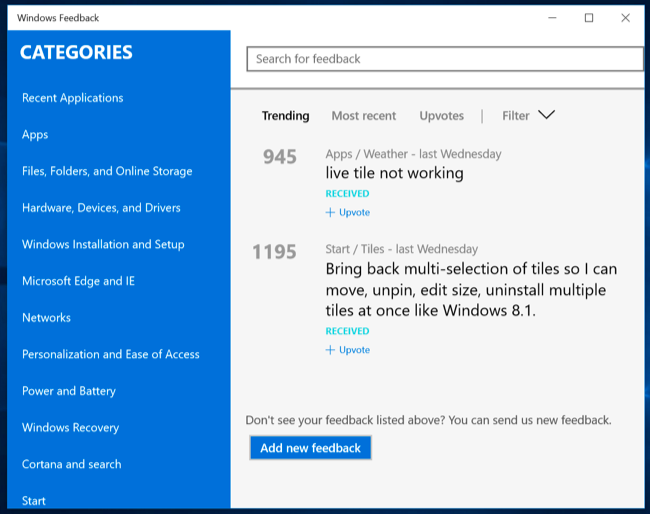
Zaustavite primanje insajderskih objava
Za zaustavljanje primanja insajderskih objava potrebno je da u Windows Update postavkama odaberete “Napredne opcije” i kliknite na “Stop Insider builds”. Bit će vam zahvaljeno na vašem sudjelovanju a potom će se vaše računalo ponovo pokrenuti (restartirati).
Treba znati da vi zapravo ne morate napustiti Windows Insider programa sa Microsoft računom. Windows će instalirati insajderske objave samo na računalima na kojima ste ih aktivirale a ne na svakom računalu na koje se prijavljujete sa tim računom.
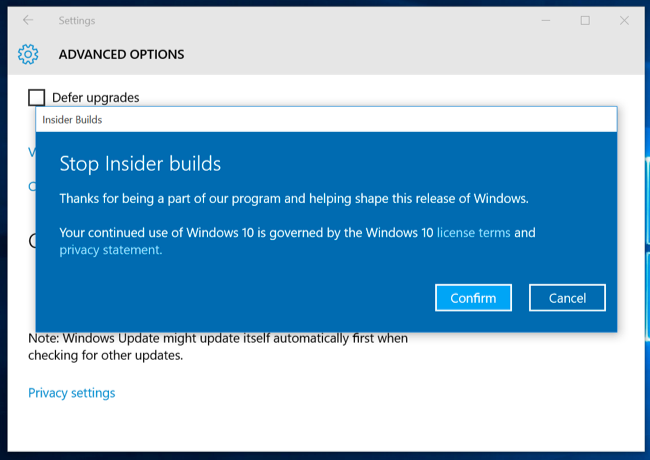
Inicijalne značajke koje će se pojaviti u Windows Insider programu uključuju ekstenzije za preglednik Microsoft Edge, Cortana podršku za nove zemlje i drugo.
Kako pronaći Windows i Office ključ (product key) na računaru?
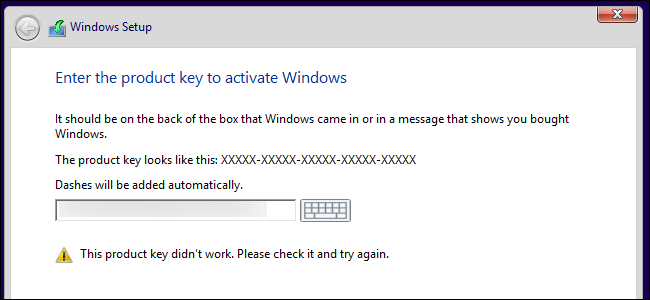
Planirate da uradite reinstalaciju Windowsa ali ne možete da pronađete šifru / ključ (product key) za Windows i Office? Bez brige, šifra je uskladištena u Windows registru, ali je u binarnom formatu što znači da je ne mogu čitati ljudi.
U ovom članku ćemo vam pokazati kako da pronađete Windows i Office šifru / ključ (product key). Poslednjih dana ovo je postalo dosta aktuelno pitanje nakon objave besplatne nadogradnje na Windows 10. Veliki broj korisnika želi da sazna šifru proizvoda svog operativnog sistema u slučaju da se ne dogodi nešto ne predviđeno tokom nadogradnje na najnoviji Microsoftov operativni sistem.
Ono što je veoma važno znati jeste da šifru / ključ možete “izvući” i iz kompjutera koji ne radi! Sve što vam je potrebno jeste pristup hard disku (i da hard disk radi). O ovome ćemo govoriti nešto kasnije.
Windows šifru / ključ (product key) ćete pronaći na jednom od tri mesta:
-
Sačuvana je u softveru na vašem računaru: Prilikom instalacije operativnog sistema Windows, on će svoj ključ sačuvati u registru. Kao što smo već rekli, on je pohranjen u binarnom formatu što ga čini nečitljivim za ljude međutim, postoji način da vi taj ključ vidite i sačuvate kako bi ga kasnije mogli koristiti prilikom reinstalacije operativnog sistema. Naravno, moraćete ga uzeti pre same reinstalacije jer bi mogao biti izbrisan prilikom formatiranja hard diska.
-
Nalepnici na vašem računaru: Neki računari koriste tehnologiju koja se zove “System Locked Pre-installation”, skraćeno SLP. Ako vaš računar koristi ovu tehnologiju, ključ koji se čuva u registru će biti drugačiji od stvarnog ključa koji treba za aktivaciju Windowsa. Stvarni ključ nalazi se na potvrdi o autentičnosti (Certificate Of Authenticity, COA) nalepnici na vašem računaru. Ovo uobičajeno za Windows 7 računare.
-
Windows šifra / ključ (product key) ugrađena je u UEFI firmware vašeg računara: Noviji računari koji dolaze sa Windows 8 koristite ovaj novi metod. Ključ se čuva u UEFI firmware ili BIOS-u. To znači da vam nije potrebno znati ključ. Prilikom reinstalacije, nova instalacija će automatski potražiti Windows ključ u UEFI firmware ili BIOS-u te se automatski aktivirati.
Naravno, prilikom reinstalacije morate da koristite istu verziju operativnog sistema Windows računar. Drugim rečima, ako ste imali Windows 7 Home Premium, ne možete da instalirate Windows 7 Professional.
Izvucite Windows i Office ključ uz pomoć besplatnog NirSoft ProduKey programa
Ovo je sasvim sigurno najlakši način da vidite vaš Windows i Office ključ. Takođe, sa ProduKey možete “izvući” Windows ključ i sa pokvarenog računara (pod uslovom da im hard disk radi). Jedini problem može predstavljati to što neki antivirusni detektuje ProduKey kao virus. Naravno, ovo nije jedini ovakav program, online možete pronaći veliki broj sličnih programa.
Sve što treba da uradite jeste da preuzmete ProduKey, raspakujete ga, a zatim ga pokrenite kako bi videli sve vaše šifre / ključeve proizvoda.
Da bi “izvukli” Windows i Office šifru / ključ (product key) sa hard diska računara koji više ne radi potrebno je da ga povežete sa ispravnim računarom (npr. ubacite ga u externo kučište i povežete sa USB), a zatim pokrenite ProduKey i koristite opciju koja će vam prikazati ključeve sa svih hard diskova (druga i treća opcija).
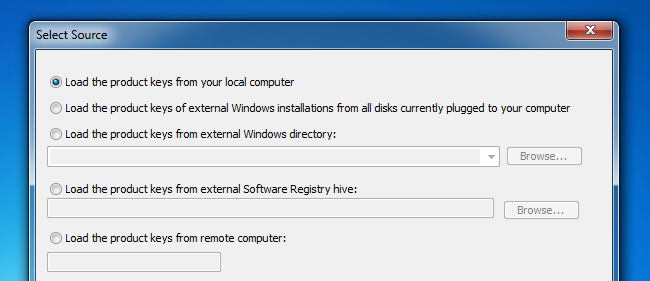
Verovatno najbolja opcija za “izvlačenje” Windows ključa sa externog diska je “Load the product keys from external Software Registry hive”.
Nakon što izaberete ovu opciju, kliknite na “Browse”, izaberite hard disk sa kojeg želite da izvučete ključeve tako što ćete pronaći datoteku \ Windows \ system32 \ config \ SOFTWARE a zatim kliknuti na OK.
Na primer: Ako je željeni hard disk označen sa F:, potrebno je da izaberete
F: \ Windows \ system32 \ config \ SOFTWARE
Napomena: Prilikom korišćenja ove opcije susreo sam se sa tri datoteke koje koriste naziv “software”, otvarao sam jednu za drugom dok mi NirSoft ProduKey nije prikazao šifru Windowsa koju sam tražio.